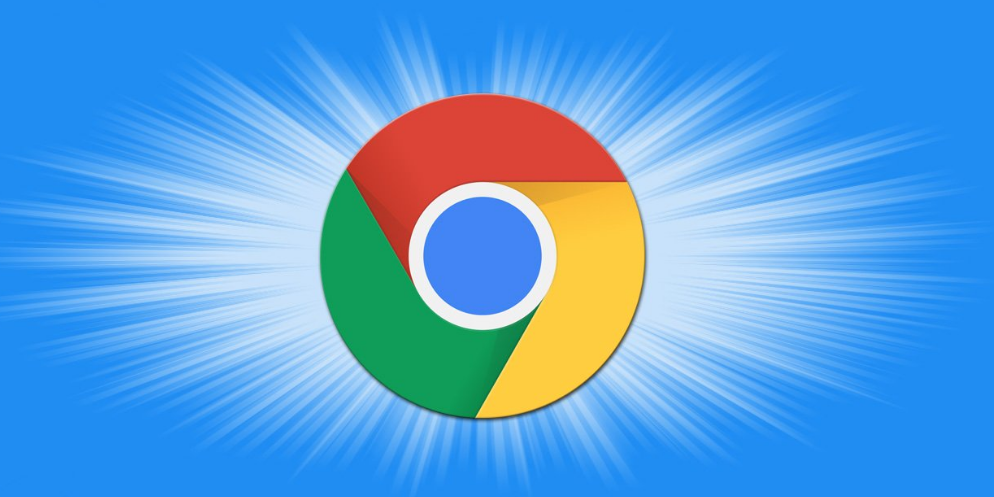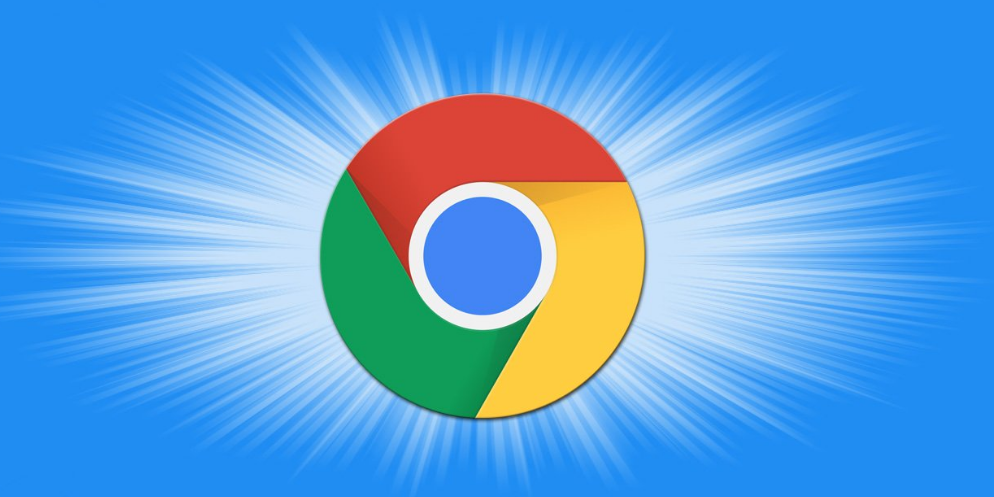
在日常生活和工作中,我们有时需要让网页内容定时自动刷新,比如查看实时数据、监控动态信息等。下面将详细介绍在谷歌浏览器中如何实现网页内容定时刷新的方法。
方法一:使用浏览器自带功能(部分版本支持)
1. 打开谷歌浏览器,进入到你想要设置定时刷新的网页。
2. 点击浏览器右上角的“更多”选项(通常是一个三个点的图标),在下拉菜单中查找“设置”选项并点击进入。
3. 在设置页面中,找到“高级”或“高级设置”相关选项(不同版本的表述可能略有不同),展开该部分内容。
4. 继续查找“隐私和安全”或类似名称的选项,点击进入后,寻找“网站设置”或“内容设置”等相关入口。
5. 在相关设置页面中,尝试寻找与“自动刷新”或“定时刷新”有关的设置选项(并非所有版本都有此明确选项)。如果能找到,按照提示进行相应的设置,比如设置刷新的时间间隔等参数。
需要注意的是,通过这种方法实现定时刷新可能会受到浏览器版本和具体设置选项的限制,有些较旧的版本可能没有提供这样直接的设置功能。
方法二:使用浏览器扩展程序
1. 搜索合适的扩展程序:
- 打开谷歌浏览器,在地址栏中输入“Chrome 网上应用店”(这是谷歌浏览器官方的扩展程序商店网址:https://chrome.google.com/webstore/ )。
- 在应用店的搜索框中输入关键词,如“网页定时刷新”“auto refresh”等,然后点击搜索按钮。
- 从搜索结果中选择一款评价较好、功能符合需求的扩展程序。例如,“Auto Refresh Plus”等类似的扩展。
2. 安装扩展程序:
- 点击选中的扩展程序条目,进入其详情页面。
- 在详情页面中,点击“添加到Chrome”按钮,此时浏览器可能会弹出确认窗口,询问是否确认添加该扩展程序,点击“添加扩展程序”进行确认。
3. 设置定时刷新参数:
- 安装完成后,扩展程序的图标通常会显示在浏览器右上角的工具栏中。
- 点击该扩展程序图标,会弹出相关的设置界面。在这个界面中,你可以设置刷新的时间间隔(如每隔5秒、10秒、30秒等),还可以根据需要选择是否在刷新前显示提示等信息。
方法三:使用JavaScript代码(适用于开发者或有一定技术基础的用户)
1. 打开需要设置定时刷新的网页:在谷歌浏览器中正常打开目标网页。
2. 打开浏览器开发者工具:按下键盘上的“F12”键(在Windows系统中)或者“Command + Option + I”(在Mac系统中),调出浏览器的开发者工具窗口。
3. 切换到“Console”标签页:在开发者工具窗口中,找到并点击“Console”标签页。
4. 输入JavaScript代码:在“Console”标签页的输入框中输入以下代码(假设设置为每隔10秒刷新一次):
javascript
setInterval(function() {
location.reload();
}, 10000);
上述代码中的“10000”代表时间间隔,单位是毫秒,这里设置为10000毫秒即10秒。你可以根据实际需求修改这个数值来调整刷新的时间间隔。
5. 执行代码:输入完代码后,按下回车键,此时浏览器就会按照设定的时间间隔自动刷新网页内容。
不过需要注意的是,通过JavaScript代码实现的方式在某些情况下可能会受到网页自身限制或其他因素的影响,导致刷新功能无法正常工作。
通过以上几种方法,你可以在谷歌浏览器中实现网页内容的定时刷新,满足不同的使用需求。